win10局域网共享打印机无法连接怎么办 win10局域网共享打印机无法连接解决办法
更新日期:2022-08-25 14:04:02
来源:互联网
win10局域网共享打印机无法连接怎么办?有些小伙伴工作需要将电脑连接至局域网,经常通过局域网使用打印机打印资料,但是系统突然出现了电脑无法连接到打印机,这种情况该怎么办呢,下面给大家带来详细的解决办法,有需要的小伙伴来看看吧。
win10局域网共享打印机无法连接解决办法
1、右击电脑右下角网络连接,单击“打开网络和共享中心”。

2、点击“更改高级共享设置”。
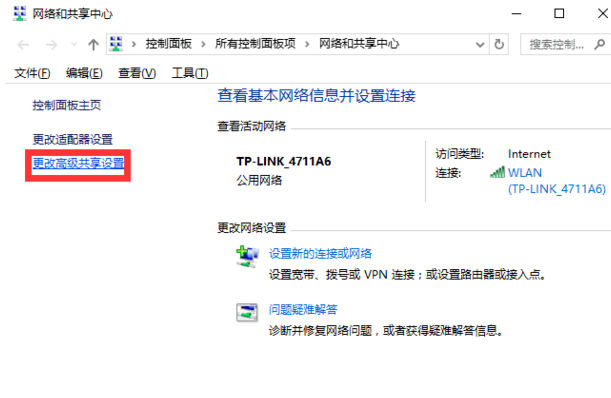
3、将“启用网络发现”和“启用文件和打印机共享”同时选中。

4、点击“所有网络”后的倒三角。选中“启用共享以便可以访问网络的用户可以读取和写入公用文件夹中的文件”,保存更改。

5、双击“控制面板”。
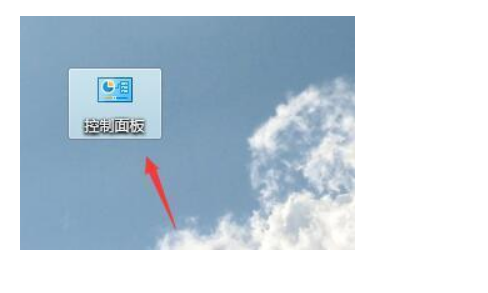
6、点击“设备和打印机”。
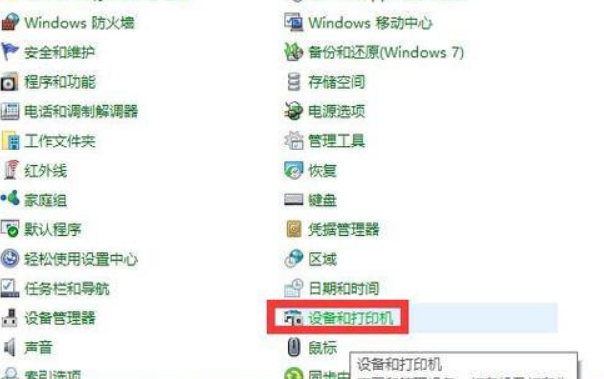
7、右击一台打印机,单击“打印机属性”。
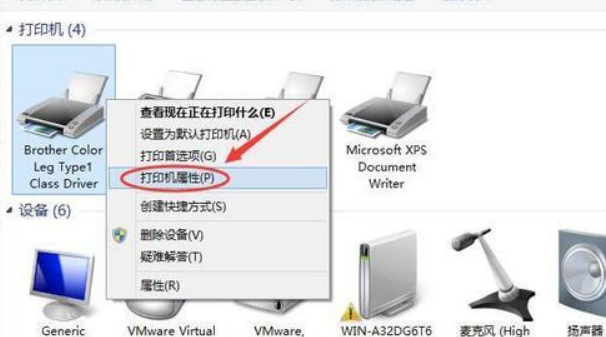
8、点击“共享”。
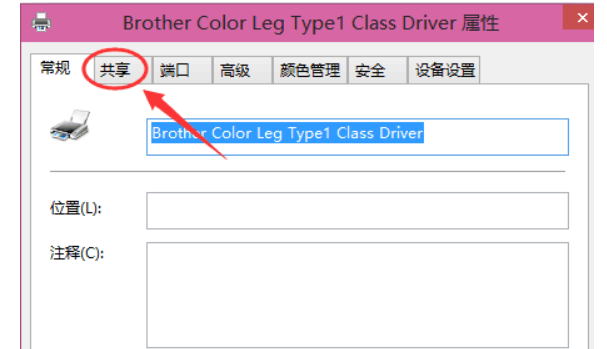
9、勾选“共享这台打印机”,并点击“确定”。

10、这时打印机共享就设置好了,其他人可以通过网络访问这台打印机。











